Как да изтриете игри и спестявания на PS4
Ps4 игри / / February 16, 2021
Всички сме били там. Точно когато искате да изтеглите нова игра или да инсталирате най-новата актуализация на любимата си игра за мултиплейър, ви казват, че вашата PS4 е свършила. Тогава е време да направите малко пролетно почистване и да се отървете от някои от онези стари игри, които запушват твърдия ви диск.
Разбира се, може да има някои игри, които сте продавали или търгували преди векове и сте забравили да изтриете данните за запазване. Това може също така да освободи малко необходимо пространство на твърдия диск, така че в това ръководство ще ви покажем как да направите и двете.
Етап 1: Включете вашия PS4, влезте в акаунта си в PlayStation Network (ако е необходимо) и докоснете d-pad за достъп до менюто Function. Превъртете надясно и изберете бутона Настройки.
Стъпка 2: Слезте в списъка с опции и изберете Управление на системното съхранение. За да изтриете игра, изберете Приложения. Преминете към стъпка 4, ако просто искате да изтриете вашите данни за запазване.
Стъпка 3: Намерете играта, която искате да изтриете. Ако търсите конкретни твърди дискове, всяка игра също показва колко място заема на вашия PS4. Някои игри могат да бъдат огромни - Red Dead Redemption 2, гледаме ви - така че да се отървете от тях ще ви помогне освободете значително място, позволявайки ви да изтеглите и инсталирате няколко по-малки заглавия на негово място. След като намерите играта, която искате да изтриете, натиснете бутона Опции на вашия DualShock 4 контролер и изберете Изтриване.

Стъпка 4: Изтриването на игра няма задължително да изтрие прикачените към нея данни за запазване, затова се върнете към екрана за управление на системното съхранение. След това изберете опцията Запазени данни под галерията за заснемане.
Като алтернатива можете да изтриете вашите данни за запазване, като изберете Управление на запазени данни от приложението в главното меню Настройки. Изберете Запазени данни в системното съхранение и след това Изтриване. Независимо по какъв начин го правите, след това ще ви бъде представен списък с всички файлове за запис, записани в момента на вашия PS4.
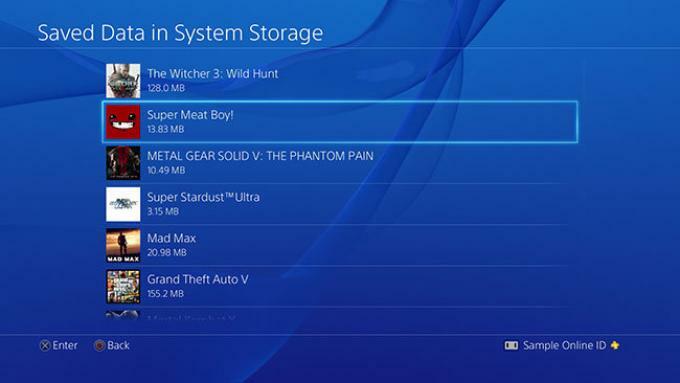
Стъпка 5: Превъртете надолу, докато намерите играта, чиито данни искате да изтриете, изберете я и след това намерете подходящия файл. Повечето игри имат само един файл за запазване, но някои игри, като Hitman, ви позволяват да имате множество файлове за запазване, така че може да се наложи да повторите тази стъпка няколко пъти, преди всички да изчезнат. За всеки файл, който искате да изтриете, просто натиснете бутона Options на вашия контролер и натиснете Delete.
Стъпка 6: Ако имате PS4 данни за запазване, които искате да изтриете, които в момента се намират на USB стик, включете споменатия USB стик във вашия PS4 и отидете на Application Saved Data Management в главното меню Настройки. Изберете Saved Data on USB Storage Device и следвайте стъпка 5.



